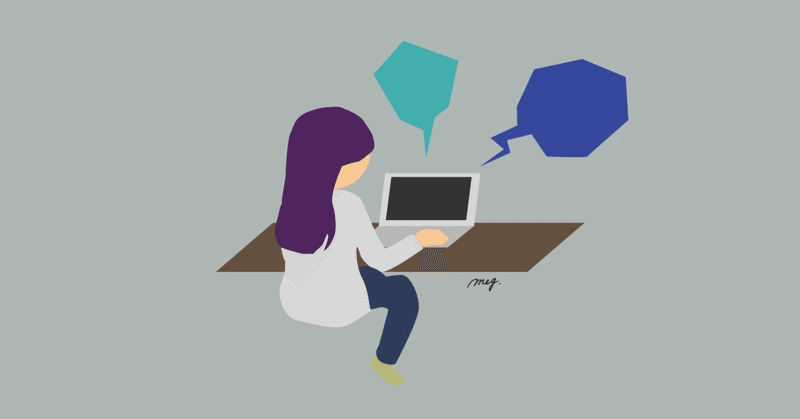
自分のための勉強①notionについて
Notionとは
Notionは、ノートやタスク管理、プロジェクト管理、ドキュメント管理などの様々な用途に利用できるオールインワンのツールです。個人用から企業向けまで、多くの人が利用しています。
Notionの魅力
Notionの魅力は、多くのツールを一つにまとめることができる点にあります。例えば、EvernoteやGoogleドキュメント、Trelloなど、それぞれのツールに別々に情報を登録して管理していた場合、それぞれのツールを切り替えなければなりませんでした。しかし、Notionを使えば、それらを一つの場所で管理することができます。
また、Notionは、カスタマイズ性が高く、自分の使いやすいように設定することができます。例えば、テンプレートを自分で作成しておくことで、同じようなフォーマットで情報を登録することができます。また、ブロックという機能を使うことで、テキストや画像、動画、表など、様々な情報を一つのページ内で管理することができます。
Notionの基本的な使い方
ページの作成
まず、Notionにログインし、左側のサイドバーからページを作成します。ページを作成すると、右側に編集画面が表示されます。
ブロックの追加
ブロックを追加することで、テキストや画像、表などの情報をページ内に追加することができます。ブロックは、編集画面の上部にある「+」ボタンをクリックすることで追加できます。
ページの編集
ページの編集は、右側の編集画面で行います。テキストの編集は直感的に行えますし、画像や表の追加も、ブロックを追加することで簡単に行えます。
テンプレートの利用
Notionには、様々なテンプレートが用意されています。これらのテンプレートを利用することで、効率的に情報を管理することができます。テンプレートを利用するには、サイドバーの下部にある「テンプレートギャラリー」から、利用したいテンプレートを選択してページを作成します。
ページの共有
Notionでは、作成したページを他の人と共有することができます。共有方法は、ページを作成する際に「共有」ボタンをクリックして、共有したい人のアドレスを入力することで行えます。共有した人は、ページを閲覧するだけでなく、編集することもできます。
タグの利用
Notionでは、タグを利用することで、情報を分類することができます。タグを追加するには、テキストを選択して右クリックし、「タグを追加」を選択します。タグを追加すると、サイドバーにタグが表示されるため、タグをクリックすると、そのタグがついたページ一覧を表示することができます。
検索機能の利用
Notionには、検索機能が搭載されています。検索バーにキーワードを入力すると、そのキーワードを含むページが表示されます。また、検索結果は、ページ内のテキストだけでなく、タグやブロック内の情報も検索されます。
カレンダーの利用
Notionでは、カレンダーを利用することで、スケジュール管理やタスク管理ができます。カレンダーを表示するには、サイドバーの下部にある「カレンダー」をクリックします。カレンダー上にタスクをドラッグ&ドロップすることで、タスクの期限を設定することができます。
まとめ
以上が、Notionの基本的な使い方です。Notionは、使い方次第で非常に効率的に情報を管理することができます。ぜひ、自分に合った使い方を見つけて、業務効率化に役立ててみてください!
よろしければサポートお願いします。 志事に使います!!
